Come Blocca riquadri in Microsoft Excel
In questo articolo, impareremo da dove possiamo inserire i riquadri Freeze e a cosa serve in Microsoft Excel?
Blocca riquadri: – Usiamo questa opzione per congelare una porzione di foglio per mantenerla visibile mentre scorri il resto del foglio. Ciò è utile per estrarre i dati in altre parti del foglio di lavoro senza perdere le intestazioni o le etichette.
Tasto di scelta rapida di Blocca riquadri: – Alt + W, F, F Possiamo congelare i dati di riga e colonna.
Blocca riga superiore: –
Per bloccare i riquadri in Excel, segui i passaggi indicati di seguito: –
-
Vai alla scheda Visualizza nella barra multifunzione.
-
Fare clic su Blocca riquadri nel gruppo della finestra e verrà visualizzato un elenco a discesa.
-
Fare clic su Blocca riga superiore.
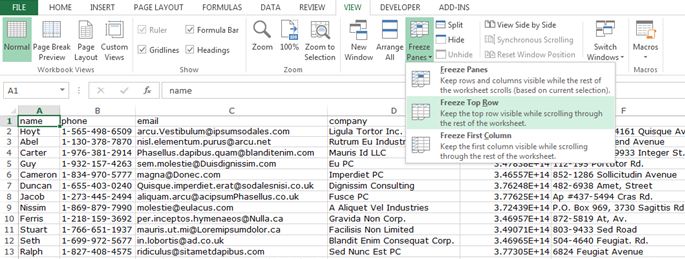
-
Scorri verso il basso fino al resto del foglio di lavoro.
-
Excel aggiungerà automaticamente la linea orizzontale per indicare che la riga superiore è congelata.
-
Quando farai scorrere i dati, la prima riga sarà visibile.
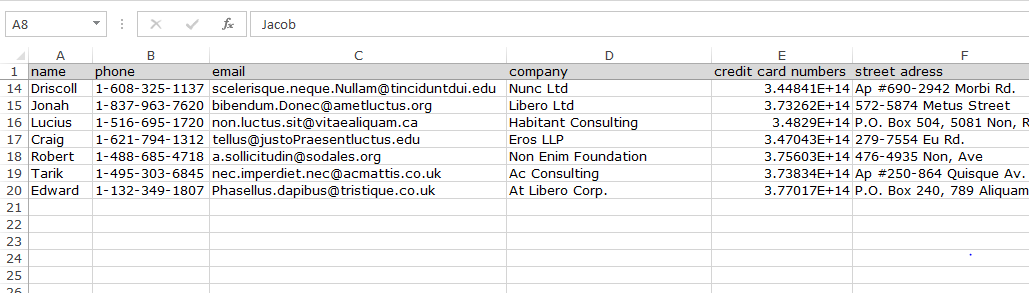
Per sbloccare i riquadri, seguire i passaggi indicati di seguito: –
-
Vai alla scheda Visualizza nella barra multifunzione.
-
Fare clic su Blocca riquadri nel gruppo di finestre e verrà visualizzato un elenco a discesa.
-
Fare clic su Sblocca riquadri
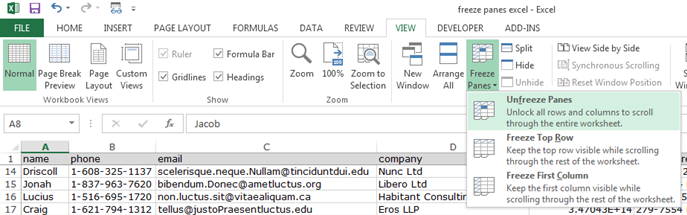
===
Per bloccare i riquadri, segui i passaggi indicati di seguito: –
-
Seleziona l’intervallo in cui desideri inserire i riquadri Blocca.
-
Vai alla scheda Visualizza nella barra multifunzione.
-
Fare clic su Blocca riquadri nel gruppo di finestre e verrà visualizzato un elenco a discesa.
-
Fare clic su Blocca riquadri.
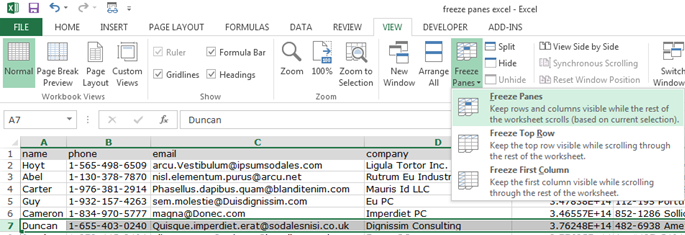
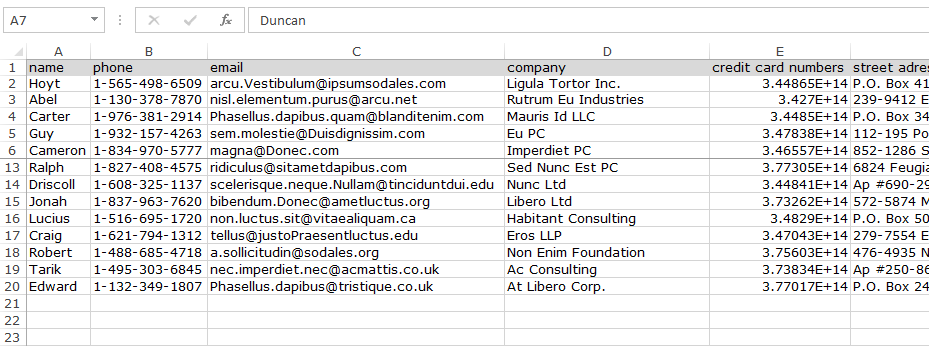
-
Risultato tutte le righe sopra la riga 7 sono congelate.
Nota: per mantenere le colonne visibili durante lo scorrimento a destra del foglio di lavoro, selezionare una colonna e fare clic su Blocca riquadri.
-
Seleziona la colonna C e vai alla scheda Visualizza.
-
Fare clic su Sblocca riquadri, quindi fare clic su Blocca riquadri.
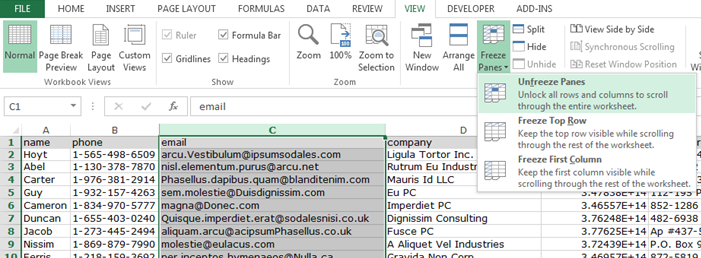
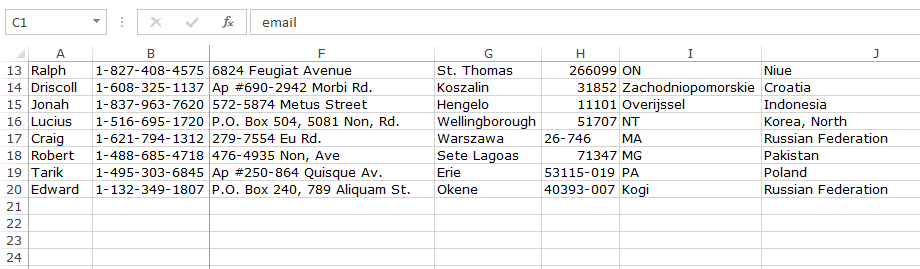
Questo è il modo per bloccare i riquadri in Microsoft Excel.